Работа со связанными темами заданий Mindjet Tasks |
Предполагаемое действие |
Примечание. У вас может не быть доступа к онлайн-функциям MindManager. Однако, если у вас есть учетная запись MindManager Plus, Mindjet for Business или ProjectDirector, вы можете включить онлайн-функции MindManager в меню Параметры.
Существует два способа, которыми можно создавать на карте темы, динамически связанные с соответствующими онлайн-заданиями Mindjet Tasks.
Создавая тему с запросом задания Mindjet – каждая тема с результатами запроса связана с соответствующим онлайн-заданием Mindjet. Отправляя темы для создания нового задания Mindjet – тема этого задания также будет связана с соответствующим онлайн-заданием Mindjet.
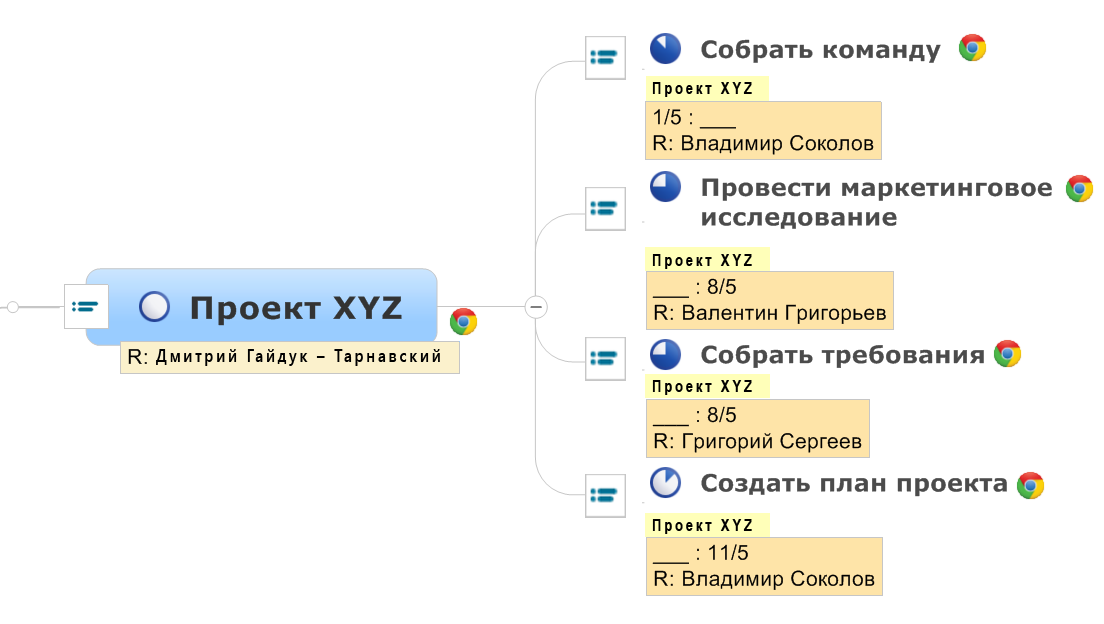
В каждой теме, связанной с заданием Mindjet, имеется ссылка, с помощью которой тема соединяется со своим онлайн-заданием Mindjet (отображается в виде значка браузера, например,  ). Можно щелкнуть значок ссылки, чтобы просмотреть и отредактировать задание в браузере в веб-приложении Mindjet ProjectDirector, где предлагаются универсальные возможности управления заданиями и проектами для онлайн-содержимого Mindjet Tasks. ). Можно щелкнуть значок ссылки, чтобы просмотреть и отредактировать задание в браузере в веб-приложении Mindjet ProjectDirector, где предлагаются универсальные возможности управления заданиями и проектами для онлайн-содержимого Mindjet Tasks.
 Прочитать подсказку Прочитать подсказку
|
См. также:
|
Редактирование связанных тем заданий Mindjet
Связанные темы заданий Mindjet поддерживают двухстороннюю (синхронизирующую) связь с онлайн-заданиями Mindjet Tasks. В этих темах их редактируемые свойства отображаются следующими способами.
Онлайн-задание Mindjet |
Тема карты |
Имя задания |
текст темы |
Ход выполнения |
Маркер выполнения на карте |
Дата начала |
Дата начала в информации о задании |
Дата выполнения |
Дата выполнения в информации о задании |
Кому назначено |
Ресурс, указанный в информации о задании |
**См. следующие примечания о назначении и изменении ресурсов для Mindjet Tasks.
Если задание включено в онлайн-проект Mindjet, на нем отображается имя списка заданий проекта, которое нельзя редактировать.
Если изменить эту информацию в связанной теме задания Mindjet, соответствующее онлайн-задание Mindjet немедленно обновляется.
Состояния задания
Значок задания Mindjet на связанной теме задания показывает его состояние.
 Подключено – есть подключение к Mindjet Tasks.
Подключено – есть подключение к Mindjet Tasks.
Если задание было архивировано, это отмечено на всплывающей подсказке для значка.
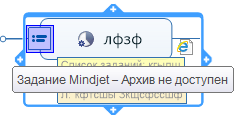
Архивированное задание нельзя редактировать.
 Автономный режим - нет подключения к Mindjet Tasks, нельзя редактировать связанные темы заданий Mindjet.
Автономный режим - нет подключения к Mindjet Tasks, нельзя редактировать связанные темы заданий Mindjet.
 Удалено – онлайн-задание Mindjet было удалено, нельзя отредактировать эту тему. Если тема – результат запроса задания Mindjet, и обновляется этот запрос, эта тема перемещается в подветвь с названием "Прошлые результаты". Данное поведение управляется параметрами онлайн-доступа.
Удалено – онлайн-задание Mindjet было удалено, нельзя отредактировать эту тему. Если тема – результат запроса задания Mindjet, и обновляется этот запрос, эта тема перемещается в подветвь с названием "Прошлые результаты". Данное поведение управляется параметрами онлайн-доступа.
Просмотр и редактирование содержимого Mindjet Tasks в веб-приложении Mindjet ProjectDirector
В каждой теме, связанной с заданием Mindjet, имеется ссылка (отображается в виде значка браузера, например,  ), с помощью которой тема соединяется со своим онлайн-заданием Mindjet. Можно щелкнуть этот значок, чтобы отредактировать задание в браузере в веб-приложении Mindjet ProjectDirector. Темы с дополнительными ссылками в MindManager будут отображаться со значком ссылки
), с помощью которой тема соединяется со своим онлайн-заданием Mindjet. Можно щелкнуть этот значок, чтобы отредактировать задание в браузере в веб-приложении Mindjet ProjectDirector. Темы с дополнительными ссылками в MindManager будут отображаться со значком ссылки  .
.
Щелкните значок ссылки  для этой темы или щелкните значок нескольких ссылок
для этой темы или щелкните значок нескольких ссылок  , а затем выберите ссылку на нужное задание в открывшемся списке.
, а затем выберите ссылку на нужное задание в открывшемся списке.
Откроется окно браузера, в котором это задание будет показано в приложении Mindjet ProjectDirector. (Вам предложат войти в систему, если до этого вы ни раз у не использовали свою учетную запись для работы с Mindjet ProjectDirector.)
Любые обновления, выполняемые для заданий в Mindjet ProjectDirector, немедленно будут отражаться в темах карты, связанных с ними.
 Прочитать подсказку
Прочитать подсказку
Обновление связанных тем заданий Mindjet
Связанные темы заданий Mindjet автоматически обновляются при открытии карты, которая их содержит (если активирован этот режим), а также при каждом обновлении информации в своем задании.
Чтобы в любое время обновить связанные тем заданий Mindjet, выполните следующие действия.
Для обновления на вашей карте конкретных связанных тем заданий Mindjet или запросов заданий Mindjet выберите эти темы, затем щелкните Обновить выбранные задания Mindjet в раскрывающемся меню Mindjet Tasks на вкладке Задания или на вкладке Дополнительно.
Для обновления на вашей карте всех связанных тем заданий Mindjet и всех запросов заданий Mindjet щелкните Обновить все задания Mindjet на карте в раскрывающемся меню Mindjet Tasks на вкладке Задания или на вкладке Дополнительно.
Пока выполняется обновление темы, для нее показывается значок "Загрузка"  .
.
 Прочитать примечание
Прочитать примечание
Отключение связанных тем заданий Mindjet
Если выполняется отключение связанной темы задания Mindjet, она становится обычной темой, которая больше не синхронизируется с соответствующим онлайн-заданием Mindjet. В ней сохраняется информация о задании, а также ссылка на онлайн-задание Mindjet.
Для отключения темы выполните следующие действия.
Тема становится обычной темой карты. Если тема была темой с результатом запроса задания Mindjet, она будет оставаться в исходной ветви, пока вы не переместите или не удалите ее. При обновлении запроса удаления отключенных тем не происходит, но может появиться аналогичная связанная тема в результатах запроса.
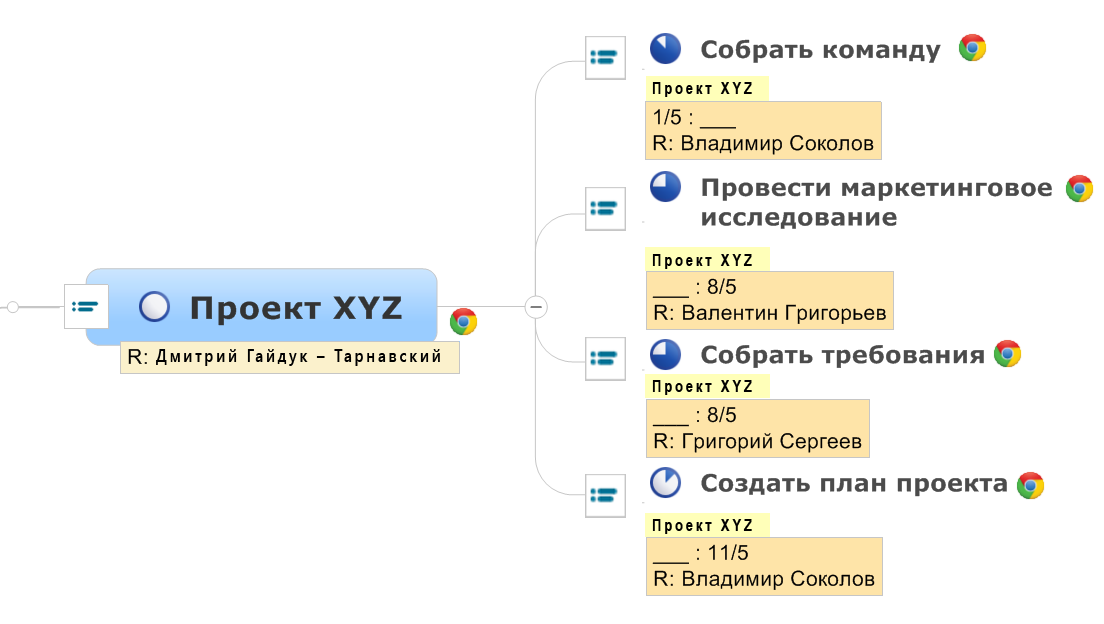
![]() ). Можно щелкнуть значок ссылки, чтобы просмотреть и отредактировать задание в браузере в веб-приложении Mindjet ProjectDirector, где предлагаются универсальные возможности управления заданиями и проектами для онлайн-содержимого Mindjet Tasks.
). Можно щелкнуть значок ссылки, чтобы просмотреть и отредактировать задание в браузере в веб-приложении Mindjet ProjectDirector, где предлагаются универсальные возможности управления заданиями и проектами для онлайн-содержимого Mindjet Tasks. Прочитать подсказку
Прочитать подсказку Подключено – есть подключение к Mindjet Tasks.
Подключено – есть подключение к Mindjet Tasks.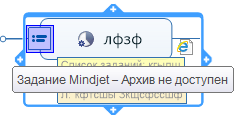
 Автономный режим - нет подключения к Mindjet Tasks, нельзя редактировать связанные темы заданий Mindjet.
Автономный режим - нет подключения к Mindjet Tasks, нельзя редактировать связанные темы заданий Mindjet. Удалено – онлайн-задание Mindjet было удалено, нельзя отредактировать эту тему. Если тема – результат запроса задания Mindjet, и обновляется этот запрос, эта тема перемещается в подветвь с названием "Прошлые результаты". Данное поведение управляется
Удалено – онлайн-задание Mindjet было удалено, нельзя отредактировать эту тему. Если тема – результат запроса задания Mindjet, и обновляется этот запрос, эта тема перемещается в подветвь с названием "Прошлые результаты". Данное поведение управляется  .
. Прочитать примечание
Прочитать примечание